jak podłączyć dwa komputery w sieci LAN za pomocą kabla Ethernet – gdy dwa lub więcej komputerów lub laptopów podłączonych w obszarze lokalnym, a następnie zadzwoniliśmy, ponieważ są one w sieci LAN (sieć lokalna). LAN może ułatwić udostępnianie dokumentów, przesyłanie plików. Możesz wysyłać muzykę, wideo z komputera na komputer w krótkim czasie. Podłączenie dwóch komputerów przez Ethernet w sieci LAN sprawia, że komputer może grać we wszystkie gry wieloosobowe, takie jak counter strike.

w tym samouczku pokażę, jak podłączyć dwa komputery w sieci LAN za pomocą kabla Ethernet i złączy RJ45. Jeśli chcesz podłączyć dwa laptopy w sieci LAN bez routera bezprzewodowego, potrzebujesz kabla Ethernet, złącza Rj45 i jednego narzędzia do zaciskania i to wszystko.
Czytaj: jak sprawdzić prędkość mojego Internetu
sprawdź listę Jak podłączyć 2 komputery w sieci LAN–
- kup Kabel Ethernet – Cat6 LAN RJ45 Crossover Cable
.
- złącza RJ 45.- Złącze RJ 45 100 sztuk
- Narzędzie Do Zaciskania –Zaciskarka do kabli
.
Czytaj: jak zwiększyć prędkość internetu.
pierwszy krok w kierunku LAN
pierwszą rzeczą jest zrozumienie różnicy między kablem cat4, cat5 i cat6. Zależy od kabla Ethernet Prędkość Transferu danych jest różna, więc pełne wypełnienie wymagań wybierz kabel Ethernet zgodnie z wymaganiami. Jak połączyć dwa komputery ze sobą przewodnik zaczyna się stąd.

kompletny Wykres kabla Ethernet i ich Specyfikacja.
| Name | Frequency | Ethernet signal Support | Connectors |
| Cat 5 | 1-100 MHz | 10/100 Base T | Rj 45 |
| Cat 5e | 1-100 MHz | 10/100 Base T ,Gigabyte Ethernet | Rj 45 |
| Cat 6 | 1-250 MHz | 10/100 Base T , Gigabyte Ethernet | Rj 45 |
| Cat 6a | 1-500 Mhz | 10/100 Base T , Gigabyte Ethernet, 10 Gigabyte Ethernet | Rj 45 |

Utwórz Kabel Cross over -3
aby podłączyć dwa komputery W LAN RJ45 komputer do połączenia z komputerem, wymagany jest jeden kabel cross over. Utwórz jeden kabel krzyżowy ze złączem rj45. Przed utworzeniem kabla krzyżowego zrozum, jaka jest różnica między kablem krzyżowym a kablem prostym. Sprawdź również różnicę między 2G, 3g i 4G.
różnica między zwrotnicą a prostym kablem.
Kabel Crossover i kabel prosty wyglądają tak samo, ale działają inaczej. Wystarczy przesunąć 4 przewody, aby utworzyć Kabel crossover na kabel prosty lub odwrotnie. Jeśli chcesz podłączyć dwa podobne urządzenia, używany jest kabel crossover, w przeciwnym razie prosty kabel jest w porządku.
tak, podobne urządzenie to nie to samo urządzenie. Podobne urządzenie jak komputer-komputer lub Laptop-Laptop lub Router-Router lub Switch-Switch lub Router-Komputer (oba są urządzeniami warstwy 3).
Jak stworzyć Kabel crossover za pomocą złączy rj 45
ten film autorstwa Tek Syndicate jest rozwiązaniem Jak podłączyć dwa komputery za pomocą rj45. Przed przejściem do sieci dwa komputery zrozumieć fizyczne kroki, aby utworzyć Kabel LAN za pomocą złącza RJ45.
kodowanie kolorami kabla Crossover

kodowanie kolorami kabla prostego
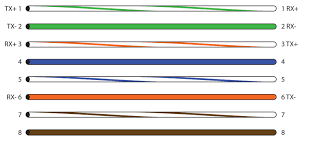
aby zapamiętać kodowanie kolorami, sprawdź kod koloru kabla prostego. Wszystkie przewody są proste, co oznacza, 1-1, 2-2 i tak dalej. Ale w cross over 1-3, 2-6, 3-1, 6-2 i pozostałe są proste.
jak podłączyć dwa komputery w sieci LAN za pomocą kabla
po utworzeniu kabla crossover LAN wymagane są następujące kroki, aby podłączyć dwa komputery w sieci LAN. Kompletne procedury łączenia dwóch komputerów składają się z 5 kroków.
- zainstaluj sterownik sieciowy.
- podłącz dwa komputery lub dwa laptopy za pomocą kabla skrzyżowanego.
- Przypisz adres IP dla obu komputerów.
- wyłącz zaporę sieciową.
- Sprawdź połączenie za pomocą polecenia Ping.
Krok 1 – Zainstaluj sterownik sieciowy.
sprawdź, czy sterownik sieciowy jest prawidłowo zainstalowany, czy nie. Jeśli zainstalowany jest sterownik sieciowy, otrzymasz symbol komputera w prawym rogu komputera. Jeśli nie masz symbolu komputera, postępuj zgodnie z poniższym przewodnikiem.
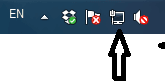
- kliknij prawym przyciskiem myszy Mój komputer
- przejdź do Zarządzaj
- Kliknij Menedżer urządzeń.
- Sprawdź użytkowników sieci.
jeśli żółty symbol lub czerwony krzyżyk w adopterze sieciowym, zainstaluj sterownik sieciowy. Po zainstalowaniu sterownika sieciowego żółty symbol zniknie, a znak komputera zostanie wyświetlony w prawym dolnym rogu komputera. Wykonaj ten krok dla obu komputerów.
Krok 2-Połączenie
podłącz dwa systemy za pomocą kabla LAN (crossover LAN cable). Jest to bardzo prosty krok, wystarczy włożyć złącze rj45 do obu portów Ethernet komputera. Jeśli chcesz podłączyć dwa laptopy w sieci LAN lub Laptop i komputer, użyj tych samych rzeczy.

Krok 2 – Przypisywanie adresu IP.
po podłączeniu dwóch komputerów za pomocą kabla LAN symbol krzyża zniknie w prawym dolnym rogu komputera i pokazuje żółty symbol, który oznacza, że jesteś o krok od podłączenia dwóch komputerów w sieci LAN. Najważniejszą rzeczą jest przypisanie adresu IP do obu komputerów. Większość ludzi popełniła błąd podczas konfiguracji adresu IP. Wykonaj ten sam proces w systemie, aby przypisać adres IP w systemie windows 7.
- przejdź do Panelu sterowania.
- Otwórz Centrum sieci i udostępniania.
- kliknij Zmień ustawienia adaptera.

- kliknij prawym przyciskiem myszy „Połączenie lokalne”i przejdź do właściwości.
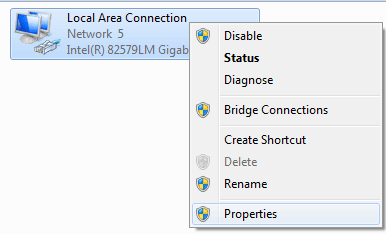
- lub kliknij dwukrotnie „Połączenie lokalne”i kliknij Właściwości.

- Kliknij dwukrotnie na „Internet protocol Version 4” i wybierz „Użyj następującego adresu IP”

ustawienie TCP/IP v4
- teraz ważne kroki.
- wpisz 192.168.1.1 w kolumnie Adres IP w pierwszym komputerze.
- 255.255.255.0 w sekcji maska podsieci.
- wpisz 192.168.1.2 w kolumnie Adres IP w drugim komputerze.
- 255.255.255.0 maska podsieci.
Uwaga: Upewnij się, że oba IP są w tej samej podsieci.
Krok 3 – wyłącz zaporę sieciową
czasami Zapora sieciowa może powodować problemy, jeśli podłączysz dwa komputery w sieci LAN za pomocą kabla Ethernet. Więc wyłącz zaporę i oprogramowanie antywirusowe.
Czytaj: jak przyspieszyć mój komputer.
Krok 4-Sprawdź, czy dwa komputery są w sieci LAN, czy nie.
Ping to polecenie sprawdzające łączność sieciową. Otwórz wiersz polecenia i jeden komputer z innego komputera.
na przykład otwórz wiersz polecenia w komputerze 192.168.1.1 i wpisz ping 192.168.1.2
jeśli prawidłowo podłączysz dwa komputery w sieci LAN, otrzymasz następujący wynik.
